Workbench实操:MySQL入门教程
资源类型:00-2.net 2025-07-03 05:46
workbench教程mysql简介:
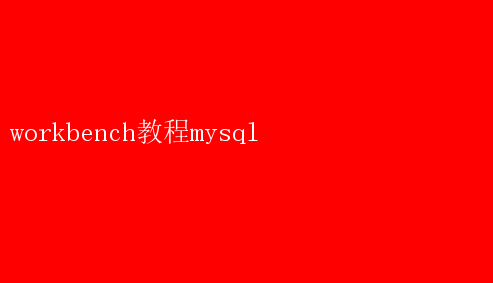
Workbench教程:掌握MySQL的高效工具 在当今的数据驱动世界中,MySQL作为开源的关系型数据库管理系统(RDBMS),凭借其高性能、可靠性和易用性,成为众多开发者和企业的首选
然而,要充分发挥MySQL的潜力,一款强大的管理工具至关重要
MySQL Workbench正是这样一款集数据库设计、开发、管理于一体的综合工具,它极大地简化了数据库管理和开发工作
本文将详细讲解如何使用MySQL Workbench,帮助你快速上手并高效利用这一工具
一、安装与初始配置 1. 下载与安装 首先,访问MySQL官方网站下载适用于你操作系统的MySQL Workbench版本
安装过程相对简单,只需按照向导提示操作即可
安装完成后,启动MySQL Workbench
2. 配置连接 首次启动时,Workbench会提示你创建一个新的数据库连接
点击“+”号添加新连接,需要填写的关键信息包括: -连接名称:自定义的连接名称,便于识别
-主机名:数据库服务器地址,本地安装通常为`localhost`或`127.0.0.1`
-端口:MySQL默认端口为3306
-用户名:数据库用户名,如root
-密码:对应用户的密码
填写完毕后,点击“Test Connection”测试连接是否成功
成功后,点击“OK”保存连接信息
二、数据库管理 1. 数据库创建与管理 在左侧导航栏中,你可以看到已配置的连接
点击连接名称展开,可以看到默认的数据库列表(如`information_schema`、`mysql`等)
-创建新数据库:右键点击“Schemas”,选择“Create Schema”
在弹出的窗口中,输入数据库名称,设置字符集和排序规则,点击“Apply”并确认执行SQL脚本,即可创建新数据库
-删除数据库:同样,右键点击目标数据库名,选择“Drop Schema”,确认后执行
2. 表管理 在选定数据库下,右键点击“Tables”,选择“Create Table”开始创建新表
Workbench提供了图形化界面和直接编辑SQL两种方式: -图形化界面:设置表名、添加列(指定列名、数据类型、是否允许NULL、默认值、键属性等),可添加主键、外键、索引等
-SQL编辑:直接编写CREATE TABLE语句,适合熟悉SQL语法的用户
创建完成后,可以通过右键菜单对表进行编辑、重命名、删除等操作
3. 数据导入导出 MySQL Workbench支持多种数据导入导出方式,包括CSV文件、SQL脚本等
-导出数据:右键点击目标表,选择“Table Data Export Wizard”,按向导提示选择导出格式和路径
-导入数据:选择“Server”菜单下的“Data Import/Restore”,选择导入文件类型,按向导操作即可完成数据导入
三、SQL开发与调试 1. SQL编辑器 MySQL Workbench内置了一个强大的SQL编辑器,支持语法高亮、自动补全、代码折叠等功能,极大提升了编写SQL脚本的效率
-编写SQL:在SQL Editor窗口中,可以直接编写SQL语句
-执行SQL:点击闪电图标或按Ctrl+Shift+Enter执行SQL语句
结果会显示在下方的结果面板中
-脚本保存:可将SQL脚本保存为.sql文件,便于后续复用或版本控制
2. 调试功能 对于复杂的SQL查询或存储过程,MySQL Workbench提供了调试功能
-设置断点:在SQL Editor中,点击行号左侧的灰色边框设置断点
-启动调试:选择“Debug”菜单下的“Start/Continue Debugging”开始调试
执行到断点时,可以单步执行、查看变量值、修改参数等
3. 存储过程与函数 MySQL Workbench支持创建和管理存储过程、函数、触发器等数据库对象
-创建存储过程:右键点击目标数据库下的“Stored Procedures”,选择“Create Stored Procedure”
在编辑器中编写存储过程代码,使用DELIMITER命令定义结束符,完成后执行创建
-管理存储过程:可以通过图形界面查看、编辑、删除存储过程
四、数据库设计与建模 MySQL Workbench不仅是数据库管理工具,还是一款强大的数据库设计工具
1. EER模型 EER(Enhanced Entity-Relationship)模型用于可视化数据库结构,便于设计和优化数据库架构
-新建EER模型:在首页点击“+”号,选择“Model”创建一个新的EER模型
-设计表:在模型设计区域,通过拖拽工具添加表、列、关系等
可以设置表的属性、外键约束等
-生成SQL:设计完成后,点击“Database”菜单下的“Forward Engineer”,选择目标数据库,生成并执行创建数据库的SQL脚本
2. 逆向工程 逆向工程功能允许你从现有数据库生成EER模型,便于对现有数据库进行分析和优化
-逆向工程:在首页点击“+”号,选择“Reverse Engineer”
按向导提示选择数据库连接,选择要逆向工程的数据库,完成向导后,Workbench会自动生成对应的EER模型
五、性能监控与优化 1. 性能仪表板 MySQL Workbench提供了性能仪表板,用于监控数据库的性能指标
-启动仪表板:在首页点击“Performance Dashboard”图标
-监控指标:仪表板展示了CPU使用率、内存使用率、查询执行时间、锁等待情况等多项性能指标
通过图表和实时数据,可以快速识别性能瓶颈
2. 查询优化 对于性能不佳的查询,MySQL Workbench提供了查询分析工具
-执行计划:在SQL Editor中执行查询前,勾选“Explain”选项,可以查看查询的执行计划,了解查询的访问路径、使用到的索引等信息
-慢查询日志:通过配置MySQL服务器启用慢查询日志,Workbench可以读取并分析慢查询日志,帮助识别和优化慢查询
六、安全管理与用户权限 1. 用户管理 MySQL Workbench支持用户管理,便于添加、编辑、删除数据库用户
-管理用户:在选定数据库下,右键点击“Users and Privileges”,可以看到当前数据库的所有用户
可以通过图形界面添加新用户、修改用户密码、分配权限等
-权限管理:为用户分配全局权限或特定数据库/表的权限
Workbench提供了权限列表,通过勾选相应权限即可快速分配
2. 备份与恢复 定期备份数据库是保障数据安全的重要措施
MySQL Workbench提供了备份与恢复功能
-备份数据库:选择“Server”菜单下的“Data Export”,按向导提示选择备份格式、目标位置等,执行备份
-恢复数据库:选择“Server”菜单下的“Data Import/Restore”,选择备份文件,按向导操作即可完成恢复
结语 MySQL Workbench作为一款功能全面的数据库管理工具,不仅简化了数据库的日常管理工作,还提供了强大的数据库设计、SQL开发、性能监控与优化等功能
通过本文的详细讲解,相信你